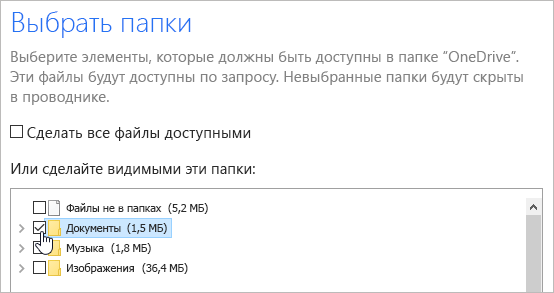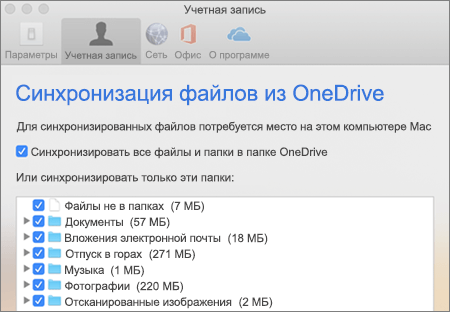Если вы не хотите синхронизировать все папки в OneDrive с компьютером, вы можете использовать приложение OneDrive для Windows и macOS, чтобы выбрать папки, которые должны отображаться в проводник или Finder.
При просмотре Windows или Mac через веб-браузер или мобильное приложение вы всегда увидите все папки.
-
Откройте параметры OneDrive (щелкните значок облака OneDrive в области уведомлений и выберите значок OneDrive "Справка и параметры" , а затем — Параметры.)
-
Перейдите на вкладку Учетная запись.
-
Нажмите Выбрать папки.
-
Когда появится диалоговое окно Выбор папок, снимите флажки с папок, которые не хотите синхронизировать со своим компьютером, и нажмите кнопку ОК.
-
Щелкните значок облака OneDrive в строке меню, нажмите , чтобы открыть меню, и выберите Настройки.
-
Перейдите на вкладку Учетная запись.
-
Нажмите Выбрать папки.
-
Когда появится диалоговое окно Выбор папок, снимите флажки с папок, которые не хотите синхронизировать со своим компьютером, и нажмите кнопку ОК.
Примечания:
-
Вы можете проверка или снять флажки только для папок, которые уже включены в OneDrive. Папки, не включенные в OneDrive (например, внешний USB-накопитель), не могут быть включены для синхронизации. Дополнительные сведения.
-
Вы не можете снять флажки для определенных папок, важных для компьютера, включая Документы, Рабочий стол, Изображения и папку Личного хранилища .
-
Если снять флажок папки, синхронизируемой с компьютером, она будет удалена с компьютера, но папка и ее содержимое по-прежнему будут доступны в Сети.
-
Все выбранные настраиваемые параметры синхронизации уникальны для каждого компьютера и каждой учетной записи.
Подробнее
Дополнительные сведения
|
|
Обратитесь в службу поддержки
Чтобы получить техническую поддержку, Обратитесь в службу поддержки Майкрософт, введите свою проблему и выберите Техническая поддержка. Если вам по-прежнему нужна помощь, выберитеОбратитесь в службу поддержки, чтобы получить наилучший вариант поддержки. |
|
|
|
Администраторы
|